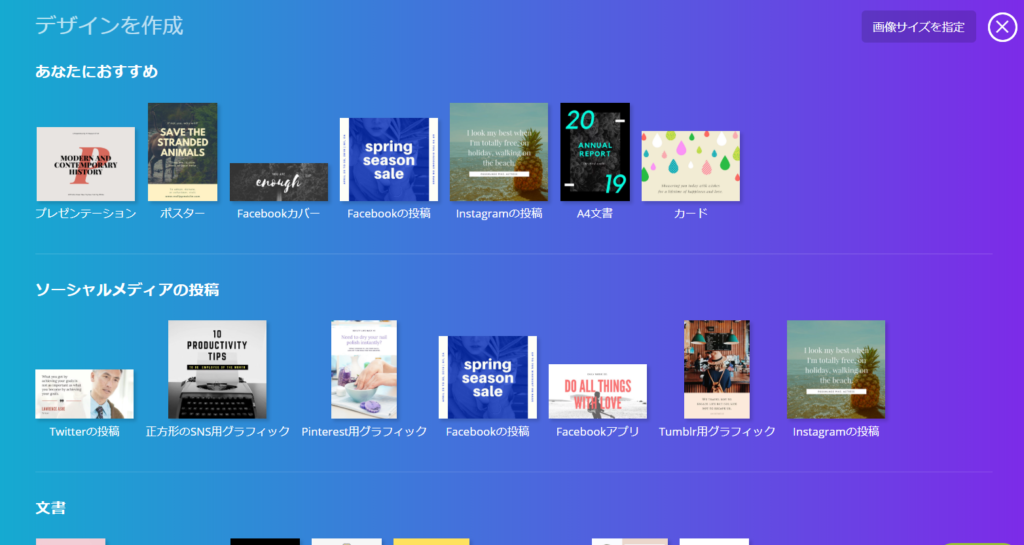
こんにちは!かっしーです。
ぼくがブログを書いていて結構困っていることがアイキャッチ画像。
ぼくだけじゃなくて困っている方、結構多いと思うんですよね。
アイキャッチは何でもいいんですが、パッと見たときの印象が違います。
YouTubeを見ている方ならわかると思いますが、サムネイル画像(ブログだとアイキャッチ画像)で見たいか見たくないか決めることってあると思うんです。
どうしても決まらない時に使ってほしいサイトが「Canva」です!
無料デザイン編集サイト「Canva」
トップページは↓のような感じ。
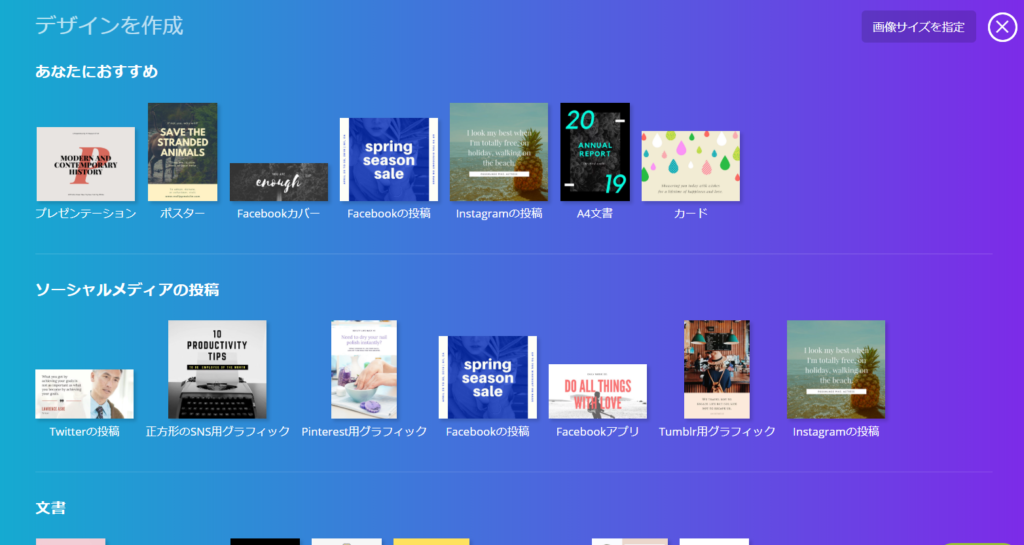
この画像を見てもらえばわかる通り、かなり多くのテンプレートが用意されています!
ぼくは9割がた「Canva」でアイキャッチ画像を作成しています。
登録は無料なので「Canva」で登録だけ済ませちゃいましょう!
とにかく種類が豊富
「Canva」は種類が豊富です。
- Twitter用
- facebook用
- Instagram用
- 文書
- メッセージ
などなど、ほかにもいっぱいありすぎて紹介しきれません!
中には有料のテンプレートもありますが、ダウンロード時に$マークが出てくるのでストップすれば問題ないですよ。
無料のテンプレートも数百種類あるから、逆に選ぶのに迷っちゃうかもしれませんね!
テキスト・画像挿入が自由
↓の画像の左側を見てください。
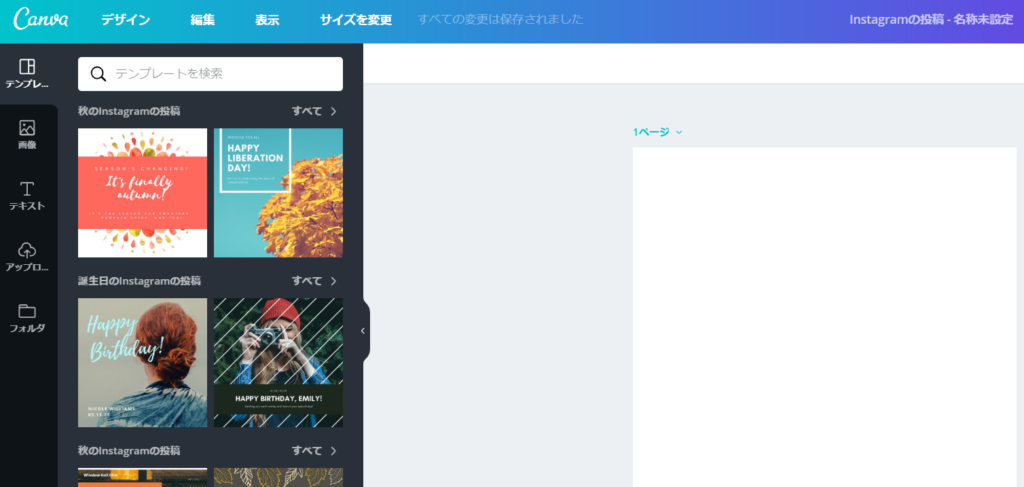
- テンプレート
- 画像
- テキスト
- アップロード
- フォルダ
という項目があるのですが、これらを使って自分だけのアイキャッチ画像を作ることができちゃいます。
できることが多すぎて最初は難しいと思いますが、簡単なものなら1~2分で作ることができます。
これだけ自由に編集ができるので、編集能力を磨いて自分だけの特別なアイキャッチ画像を作りたいですね!
ここまで自由がきくのは「Canva」だけかもしれない
アイキャッチ画像を作るのに迷っていたぼくはいろいろな無料画像制作サイトを使ってみました。
でも、どのサイトもできることが少なく、ぼくにとっては扱いが難しいように感じました。
Windowsのペイントだってできることが限られているし、使い勝手があまりよくありません。
そういった意味では、「Canva」は使いやすいので、これからも使っていこうと思っています。
まだ使ったことがないという方は、無料なのでぜひ使ってみてください。














